1.下载:postgresql-14.5-1-windows-x64.exe
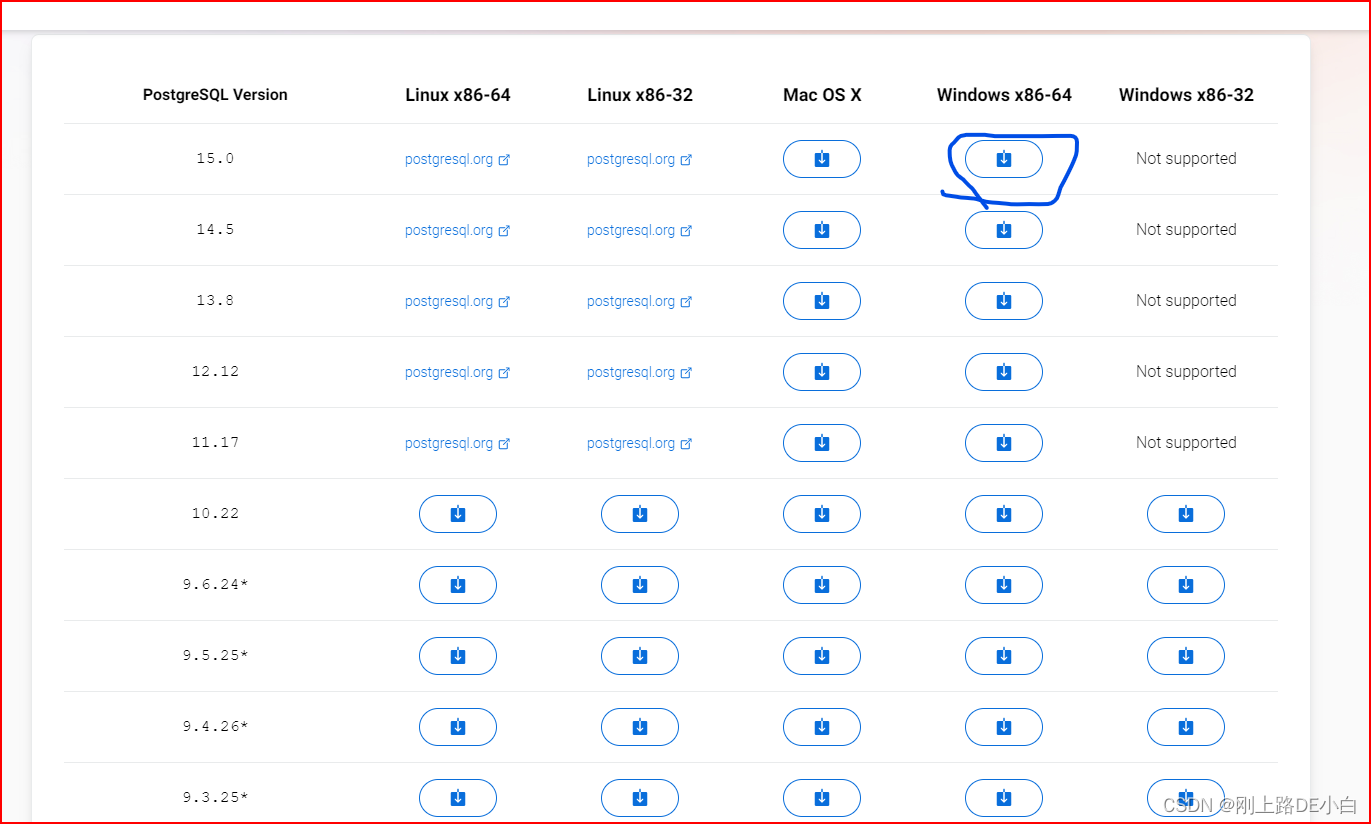
2.安装:
下一步即可,注意记住期间设置的超级管理员密码和设置的端口号
安装完成后去掉勾选安装stack
3.设置环境变量:

此外将bin目录添加到PATH中
4.注册服务:
pg_ctl register -N PostgreSQL -D "D:\SoftWare\PostgreSql\data"5. 启动服务:
以管理员权限启动cmd,执行:
pg_ctl start -D "D:\SoftWare\PostgreSql\data"这里可能会报错:

这里我查了一些资料,作了如下处理(没有验证到底是哪个起作用了):
1.在C盘C:\Program Files下创建 PostgreSQL文件夹(好像没啥用,里面没有生成任何东西,待验证);
2.输入命令 时在data后加‘\’重新执行:
pg_ctl start -D "D:\SoftWare\PostgreSql\data\"
6.使用pgadmin4打开数据库
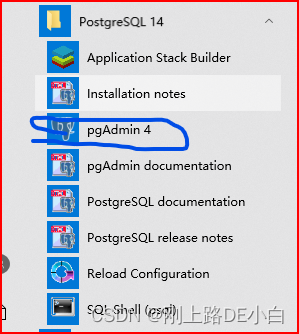
第一次打开可能会报错:“The pgAdmin 4 server could not be contacted”,类似于:
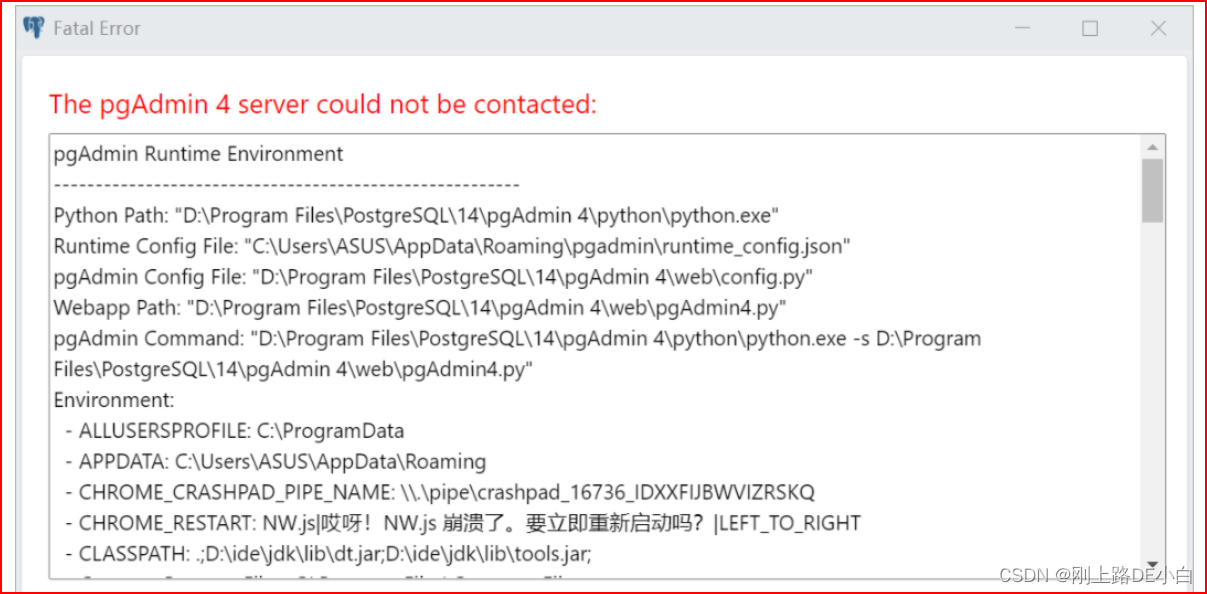 针对这个错误查阅其他博客说安装时不要勾选,自己重新下载单独的pdAdmin4的对应版本进行安装。
针对这个错误查阅其他博客说安装时不要勾选,自己重新下载单独的pdAdmin4的对应版本进行安装。
这里我没有这么做,我直接点击右下方重新设置的按钮,重新设置了安装时的端口号,而不是默认的(我这里是不一样的),然后重新启动成功了!
7.自己创建一个server:
servere右键register->server
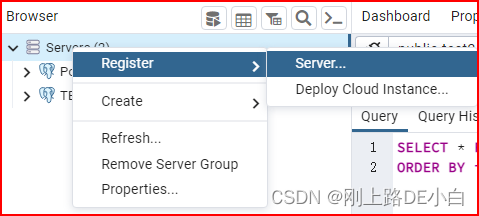
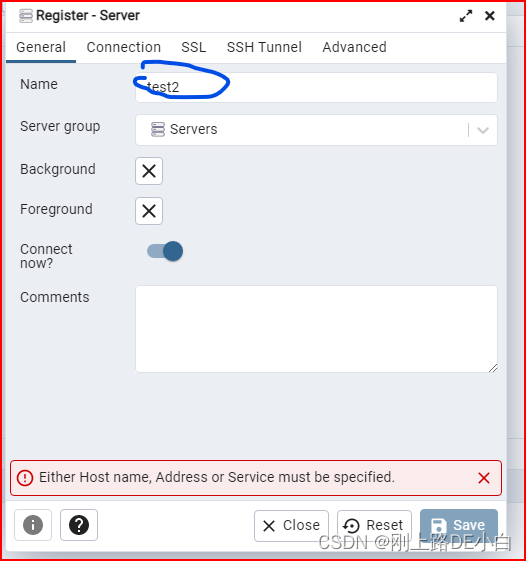
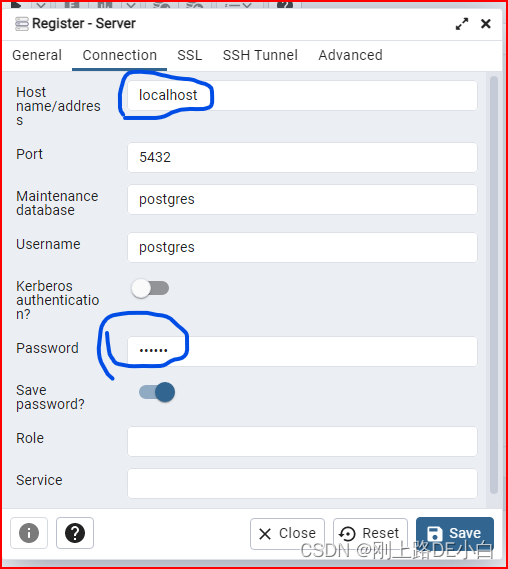
用户名不能改,密码用之前设置的超级用户的密码,save
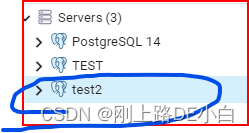
8.建表:
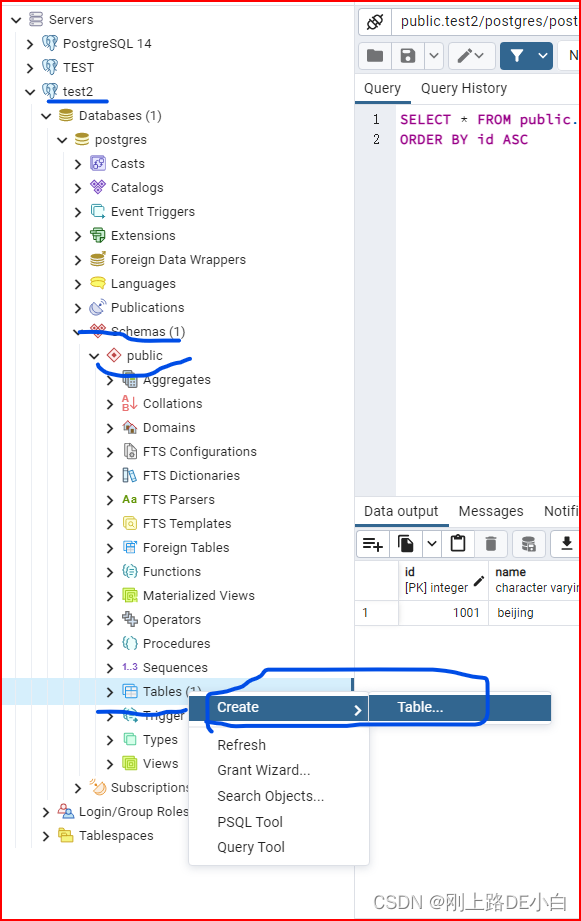
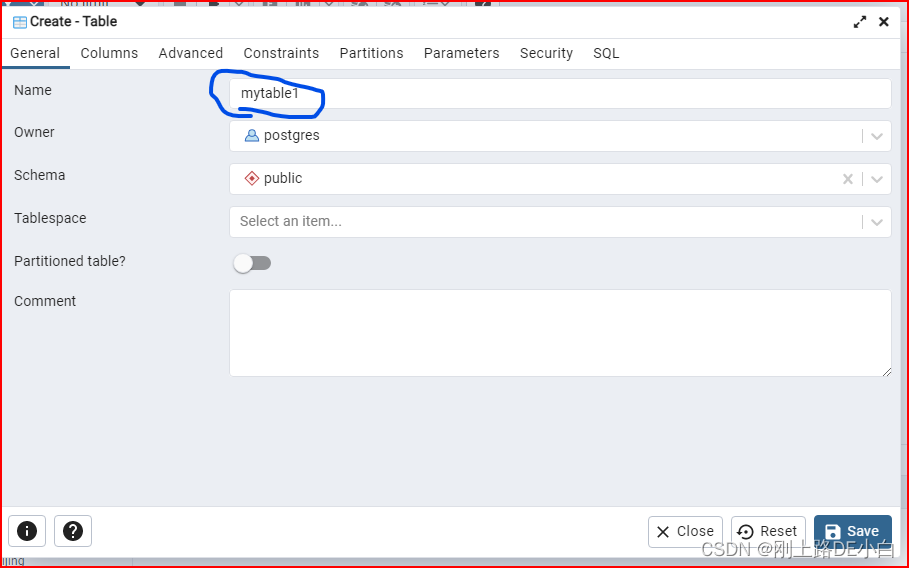
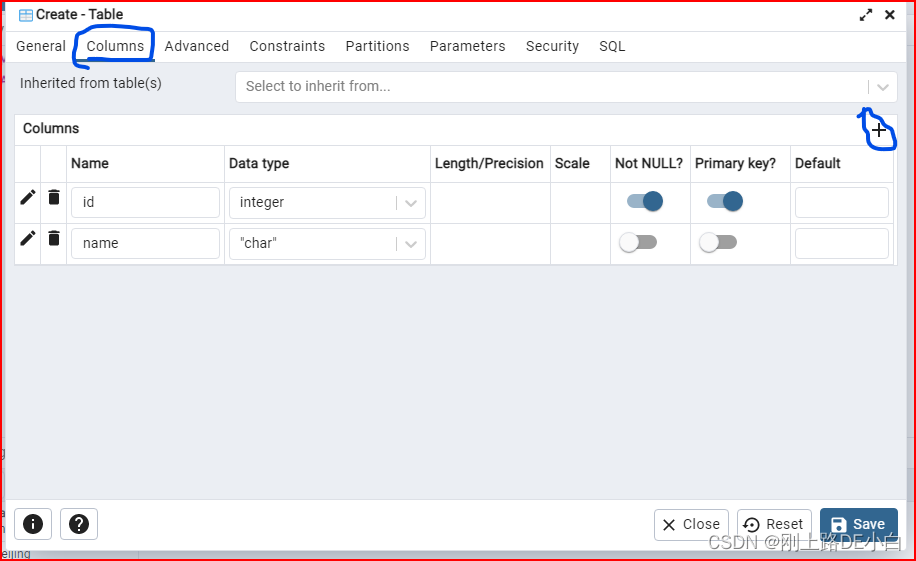
这里注意name数据类型改成text,char类型只能存储一个字符
9.添加数据:
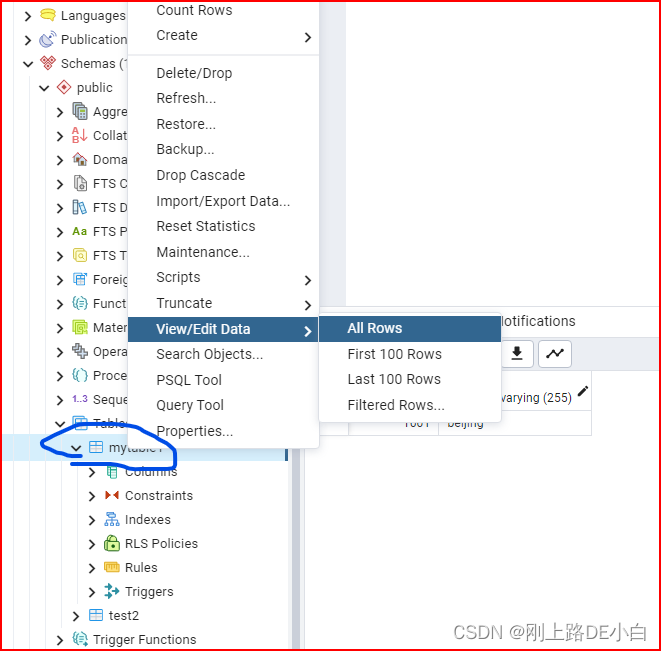
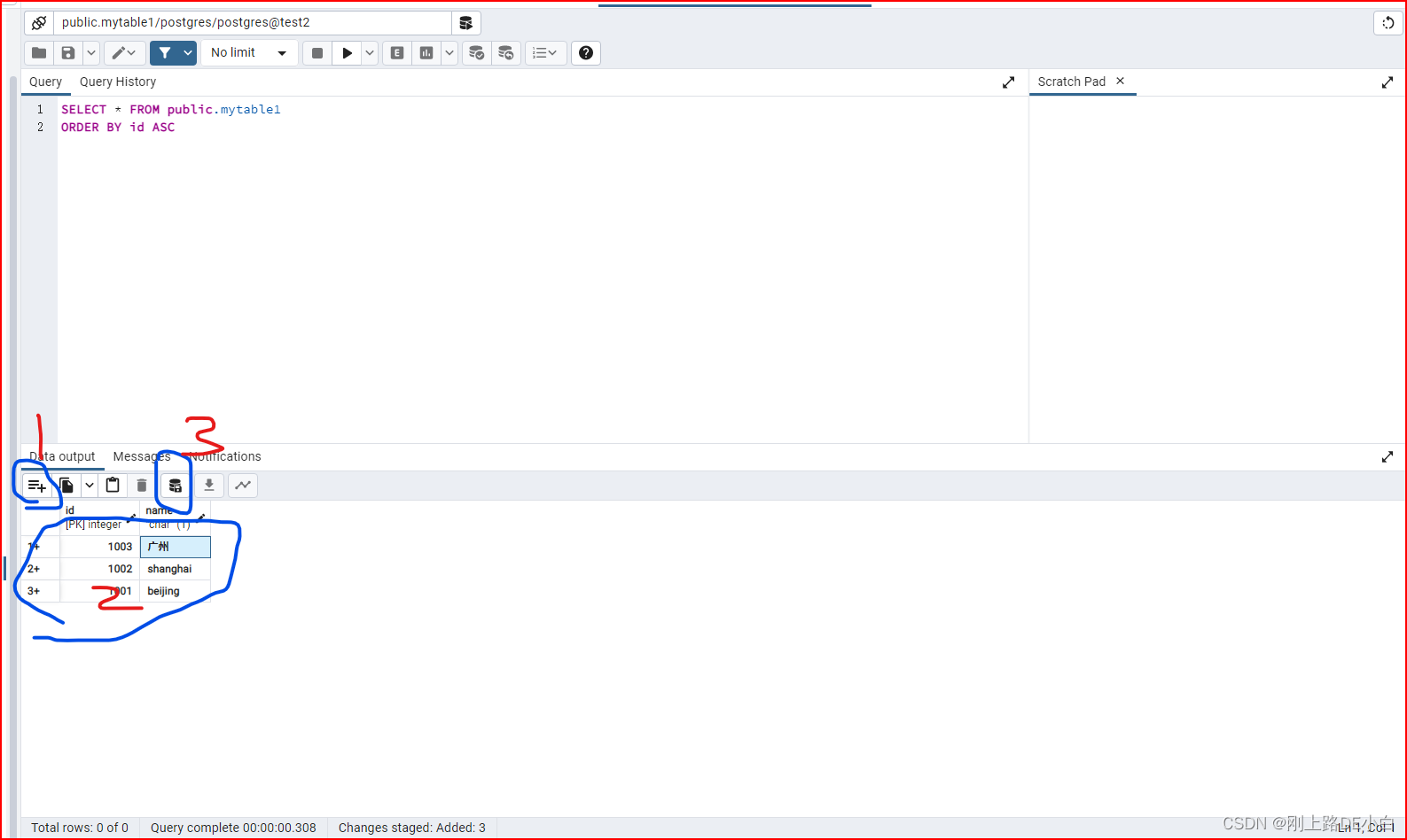
再次查询即可查看结果(这里我是设置成了char类型所以只能保存一个字符):
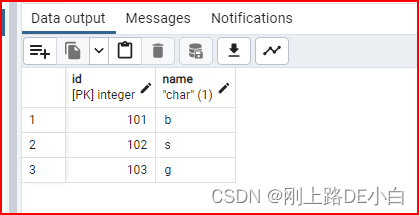
10.Navicat链接postgresql数据库:
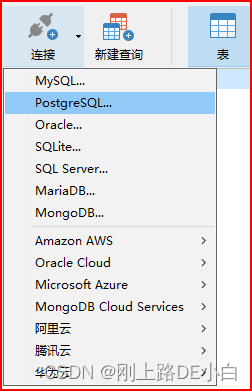
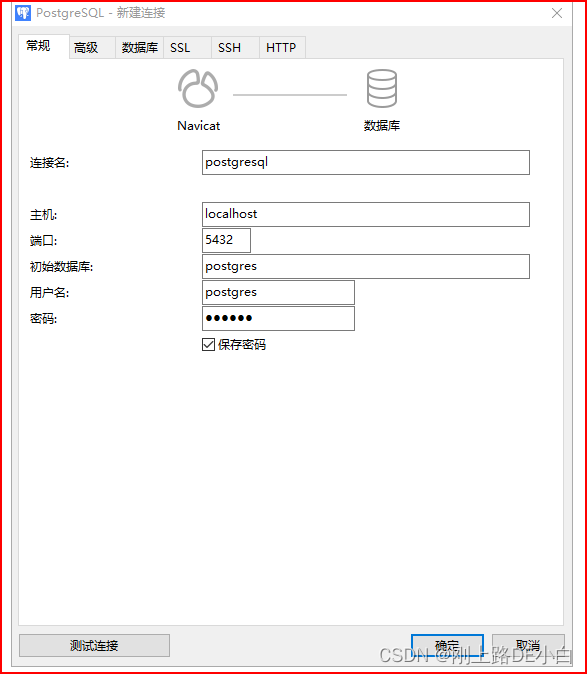
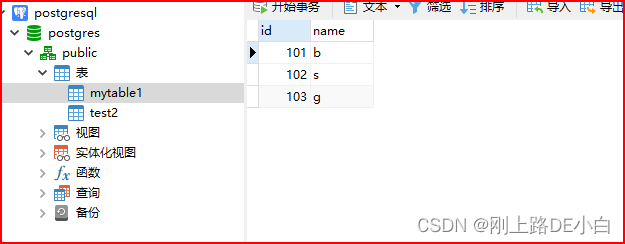
参考文献:
PostgreSQL 14安装和配置_大数据_故里2130-DevPress官方社区
Postgre配置环境变量_Tellme678的博客-CSDN博客_postgresql配置环境变量






















 584
584











 被折叠的 条评论
为什么被折叠?
被折叠的 条评论
为什么被折叠?








